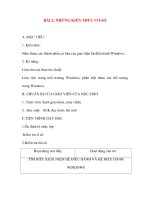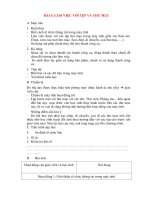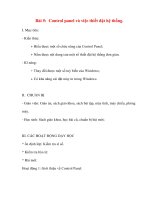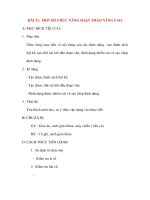Giáo án Tin Học Văn Phòng: BÀI 13. CÁC CÔNG CỤ TRỢ GIÚP potx
Bạn đang xem bản rút gọn của tài liệu. Xem và tải ngay bản đầy đủ của tài liệu tại đây (124.12 KB, 6 trang )
BÀI 13. CÁC CÔNG CỤ TRỢ GIÚP.
I. Mục đích – Yêu cầu:
Kiến thức:
- Biết tác dụng và cách sử dụng tính năng tìm kiếm và thay thế;
- Hiểu được tinhs năng gõ tắt và cách sử dụng
- Biết nguyên tắc bảo vệ văn bản bằng mật khẩu
Kỹ năng: (phần thực hành)
II. Nội dung bài mới
Tiết 34.Phần lý thuyết
Hoạt động của giáo viên Hoạt động của học sinh
Hoạt động 1:
Giáo viên dẫn dắt: Trong công việc
soạn thảo và xử lý văn bản có rất
nhiều lúc cần phải thực hiện việc
tìm kiếm và thay thế dãy các ký tự
trong văn bản. Các công cụ này đặc
biệt hữu ích khi văn bản gồm nhiều
trang hoặc các dãy ký tự ở nhiều vị
trí trong văn bản. Phần mềm soạn
thảo và xử lý văn bản cung cấp các
Lắng nghe, ghi bài
công cụ giúp cho việc tìm kiếm và
thay thế hữu ích.
giáo viên: giới thiệu công cụ trợ
giúp tìm kiếm bằng cách sử dụng
lệnh Find( tìm kiếm). ( thực hiện
trên máy chiếu)
1. Tìm kiếm
Chọn Edit/ Find hoặc Ctrl+ F để
mở ra hộp thoại Find and Replace.
giáo viên thực hiên các bước tìm
kiếm trên máy chiếu cho học sinh
quan sát.
2. Thay thế
Bên cạnh công cụ trợ giúp việc tìm
kiếm là thay thế
giáo viên dẫn dắt thực hiện thao tác
tìm kiếm trên máy chiếu
Mở hộp thoại thay thế bảng một
trong hai cách:
c1: Chọn lệnh Edit/ Replace
Quan sát trên máy chiếu và ghi nh
ớ
các thao tác của gv vừa thực hiện.
Nghe giảng, ghi bài.
các tuỳ chọn cho khả năng tìm
kiếm và thay thế chính xác hơn:
- Match case: Phân biệt chữ hoa,
chữ thường.
- Find whole words only: chỉ tìm
c2: Ctlt + H
GV: thực hiện trên máy tính cho
học sinh quan sát
gv: thao tác và giới thiệu các khả
năng tìm kiếm và thay thế chính
xác hơn bằng cách nháy vào More,
hộp thoại Find and Replace mở
rộng và có thêm các lựa chọn:
gv: cho hs ghi các tuỳ chọn để tìm
kiếm và thay thế được chính xác
hơn.
Hoạt động 2:
Giới thiệu công cụ trợ giúp gõ tắt
trong soạn thảo văn bản thông qua
tính năng AutoCorrect, thực hiện
hiệu quả cho văn bản có nhiều cụm
từ lặp lại nhiều lần, ta có thể định
nghĩa các cụm từ tắt và Word tự
động thay thế cụm từ đầy đủ khi
nhấn phím cách ( Space) hay phím
những từ hoàn chỉnh.
- Use wildcards: cho phép sử dụng
các ký tự đại diện ? và *
Nghe giảng, ghi bài
Chọn Tools/ AutoCorrect Options
để mở cửa sổ AutoCorrect.
các tuỳ chọn:
Correct TWo INitial CApitals:
t
ự động chuyển chữ cái thứ 2 thành
ch
ữ thường nếu cả hai chữ cái đầu
tiên trong câu là ch
ữ in hoa.
Cappitalize first of letter of
sentences: t
ự động chuyển chữ cái
đ
ầu câu thành chữ in hoa ( nếu ta gõ
Enter.
gv thực hiện thao tác định nghĩa
cụm từ gõ tắt cho hs quan sát trên
máy chiếu
1. Bật tính năng gõ tắt
GV thực hiện việc thao tác bật tính
năng gõ tắt trên máy chiếu cho học
sinh quan sát
Chọn Tools/ AutoCorrect Options
để mở cửa sổ gõ tắt.
2. Thêm đầu mục vào AutoCorrect.
gv giới thiệu cho hs biết và thực
hiện trên máy chiếu cho hs quan
sát.
Hoạt động 3
3. Bảo vệ văn bản
GV: dẫn dắt việc bảo vệ văn bản
Thực hiện thao tác đặt mật khẩu
cho văn bản.
nh
ần chữ thường)
Cappitalize names of days: tự
đ
ộng chuyển tên ngày( tiếng Anh)
sang ch
ữ in hoa.
Nghe giảng, quan sát trên máy
chi
ếu các thao tác của gv.
Quan sát trên máy chiếu để biết
vi
ệc đật mật khẩu cho văn bản:
Chọn Tool/ Options
chọn trang Security:
Password to Open: Nhập mật
kh
ẩu để mở văn bản.
Password to modify: Nhập mật
khẩu để sửa văn bản.
Mật khẩu được gán cho văn bản
dưới 2 dạng: dùng để mở và dùng
để sửa. Tuỳ theo tính chất của văn
bản ta sẽ chọn một hoặc cả 2 dạng
này.
gv: đưa ra lưu ý: Mật khẩu sẽ phải
nhập 2 lần giống hệt nhau, có phân
biệt chữ hoa và chữ thường.
sau đó nháy OK
TIẾT 35 - 36: THỰC HÀNH
. Mục đích- Yêu cầu:
- Thực hiện được các thao tác tìm kiếm, thay thế trong văn bản
- Tạo được dãy ký tự để gõ tắt
- Đặt được mật khẩu cho tệp văn bản.
II. Nội dung thực hanh:
1. Tìm kiếm và thay thế.
2. Tìm kiếm và thay thế theo định dạng
3. Tạo từ gõ tắt và gõ tắt có định dạng
4. đặt mật khẩu cho tệp.
III. Tiến trình thực hiện:
1. Tìm kiếm và thay thế gõ tắt theo yêu cầu (Tr 83).
2. Tạo gõ tắt không định dạng và cố định dạng.
3. Tạo mật khẩu bảo vệ văn bản.
IV. Đánh giá